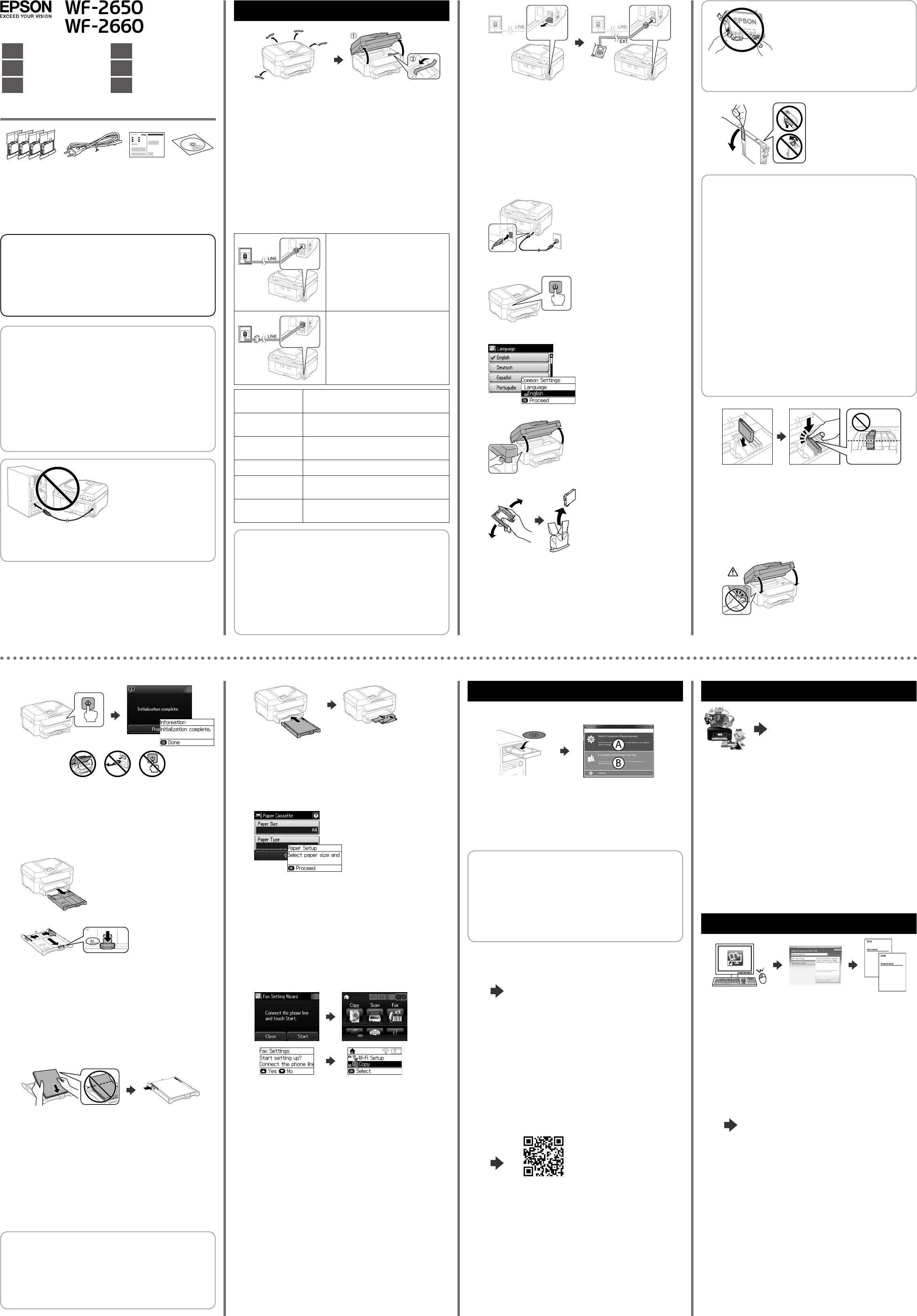-
Wie kann ich einen Ausschnitt aus einem Artikel ausdrucken Eingereicht am 15-2-2024 18:32
Antworten Frage melden -
Beim Drucken ist die Schrift verwischt.Was kann ich machen ??
Antworten Frage melden
EPSON-WF2660 Eingereicht am 26-10-2021 17:06 -
Drucker lässt sich nicht ausschalten, Bedienfelder reagieren ebenfalls nicht, Auf dem Display ist nur das Icon AP aktiv Eingereicht am 25-10-2021 17:14
Antworten Frage melden -
Ich habe einen neuen Kabelrouter bekommen und angeschlossen. Mittlerweile habe ich eine LAN-Verbindung von allen Geräten zu dem Modem hergestellt. Außer meinem Drucker. Epson-WF 2660. Er zeigt immer noch das alte Modem an. Was mache ich falsch.
Antworten Frage melden
Gruß
Markus Eingereicht am 14-10-2021 09:35 -
Was ist "Papierquellen- Einstellung ist ungültig"? Eingereicht am 24-6-2021 08:38
Antworten Frage melden -
wie muß ich die papierquelleneinrichtung einstellen
Antworten Frage melden
Eingereicht am 4-4-2021 18:37 -
ich möchte meinen Drucker instrallieren, finde abert nicht auf die deutschsprachige einstellung. Eingereicht am 1-10-2020 14:06
Antworten Frage melden -
wie schliesse ich den drucker direkt an den pc an
Antworten Frage melden
Eingereicht am 1-5-2020 12:52 -
Länger nicht gedruckt, hat mir angezeigt Schwarz ist leer,schwarz erneuert, druckt sehr unscharf in blau.? Eingereicht am 2-4-2020 14:43
Antworten Frage melden -
Kann ich kleine Fotos einscannen, ohne das sie stecwen bleiben.
Antworten Frage melden
Das geht bei mir nicht
Eingereicht am 23-3-2020 14:10 -
Der Drucker kann die blaue Farbe (CYAN) nicht drucken auch nach Düsenreinigung und bei vollem Tintenstand Eingereicht am 6-3-2020 16:51
Antworten Frage melden -
Wie stelle ich die Druckrichtung ein Hoch oder Qerformat Eingereicht am 21-2-2020 14:10
Antworten Frage melden -
Ich habe versucht ein Blatt Papier zu entfernen, welches sich verklemmt hatte. Jetzt ist noch eine Hälfte des Papiers im Drucker. wie bekomme ich das raus?
Antworten Frage melden
Eingereicht am 24-12-2019 14:16 -
Kann ich den Drucker mit meinem Tablet per W-Lan verbinden Eingereicht am 20-12-2019 08:33
Antworten Frage melden -
Drucker zeigt bei Faxen Leitung belegt an. Was muss ich machen? Eingereicht am 1-12-2019 18:36
Antworten Frage melden -
das Gerät zeigt Fehlermeldung: Papierstau
Antworten Frage melden
es gibt aber keinen Papierstau Eingereicht am 26-8-2019 15:25 -
Drucker verursacht Papierstau! Ursache?
Antworten Frage melden
Können mit Eingereicht am 15-8-2019 14:48 -
Drucker erzeugt immer einen Papierstau. Was tun ?
Antworten Frage melden
Eingereicht am 14-8-2019 20:00 -
Drucker leuchtet nicht auf, bekommt wohl keinen Strom? Eingereicht am 23-7-2019 17:09
Antworten Frage melden -
Epson Drucker WF-2660 läßt sich nicht ausschalten. Druckt aber korrekt. Schon 10 Minuten vom Netz getrennt. Eingereicht am 18-7-2019 19:21
Antworten Frage melden -
Epson Drucker WF-2660 läßt sich nicht ausschalten. Druckt aber korrekt. 10 Minuten stromlos gemacht.! Eingereicht am 18-7-2019 19:09
Antworten Frage melden-
Hallo,
Finden Sie diese Antwort hilfreich? (58) Antwort melden
gleicher Drucker, gleiches Problem.
Drucken klappt, Einschalten auch, Ausschalten nur noch über den Netzstecker ...
Kennt jemand die Ursache? Beantwortet 16-5-2020 09:26
-
-
-
Mein Drucker hat einen Akku, wie mache ich den stromlos, Gerät lasst sich nicht ausschalten. Ober gibt es noch einen Schalter ausser links neben Display? Beantwortet 11-1-2022 at 10:38
Finden Sie diese Antwort hilfreich? Antwort melden
-
-
-
Hallo,
Finden Sie diese Antwort hilfreich? (7) Antwort melden
Ich habe auch einen wf 2660. Bei mir das gleiche Problem. Drucker lässt sich einschalten. Danach ist das LCD und alle anderen Tasten außer Funktion. Drucken und scannen funktioniert problemlos über den PC. Beantwortet 30-4-2022 at 11:26
-
-
Wf-2660 zeigt an: sie müssen folgende tintenpatrone (n) ersetzen Eingereicht am 8-5-2019 12:19
Antworten Frage melden -
wie prüfe ich meine tintenstände am epson wf 2660 ?
Antworten Frage melden
Eingereicht am 4-4-2019 18:13 -
möchte EPSon schwarze Druckpatrone auswechseln, mit dem Sichtfeld erscheint : ich könne s&W drucken was aber nicht gelingt. nach der Mitteilung steht unten rechts eingerahmt Fortf., nach Berührung Frage "Patrone jetzt ersetzen? -- Ich drücke: "Ja, jetzt ersetzen" ... soll dann "Color"Knopf (blau) drücken. Danch wieder Anfangsbild "Sie müssen folgende Tintenpatrone ersetzen C 16/16 und wieder unten rechts eingerahmt Fortf.
Antworten Frage melden
Was bedeutet F O R T F ? Ich komme nicht weiter. Eingereicht am 17-2-2019 17:58 -
habe dieselbe Frage: wie funktioniert Dauerbetrieb? Eingereicht am 17-2-2019 10:49
Antworten Frage melden -
Wenn ich kopieren will, kommt der Fehlerhinweis :"Papierquellen-Einstellung ist ungültig". Was muss ich veranlassen? Eingereicht am 28-1-2019 12:05
Antworten Frage melden -
Habe das Papier auffüllen müssen, nun zieht er es nicht mehr ein. Was kann ich tun? Eingereicht am 17-1-2019 18:08
Antworten Frage melden -
Ich konnte ganz normal drucken, musste dann aber neues Papier einlegen. Nun geht nichts mehr, der Drucker dreht eer und kann das Papier nicht greifen. Er meldet immer - Papier einlegen. Was kann ich tun? Eingereicht am 17-1-2019 18:02
Antworten Frage melden -
Epson workforce wf 2660: Die Tintenpatronen funktionieren nicht Eingereicht am 14-1-2019 18:21
Antworten Frage melden -
Wie stelle ich beim WF-2660 den Sendebericht beim Faxen ein? Eingereicht am 19-11-2018 15:19
Antworten Frage melden -
wie kann ich mein Gerät auf Werkseinstellung zurücksetzen ?
Antworten Frage melden
Brigitte Eingereicht am 28-8-2018 13:10 -
Drucker Patronen trocknen aus, weil zu
Antworten Frage melden
wenig benutzt. Eingereicht am 19-2-2018 19:49 -
Wie kann ich das die FAX Nummer von der Telefonnummer trennen Eingereicht am 12-1-2018 13:42
Antworten Frage melden -
scanner adf transportiert papier nur wiederspenstig und bricht ab nach ca 600 Blatt Eingereicht am 14-12-2017 18:06
Antworten Frage melden -
Original Druckerpatrone gelb wird plötzlich nicht mehr erkannt.
Antworten Frage melden
Tintenstand aller Patronen wird im Treiber- Menu nicht angezeigt
Eingereicht am 9-11-2017 12:39 -
Drucker druckt nach Patronentausch nur leere Blätter .Kopiert auch nicht Eingereicht am 22-10-2017 14:52
Antworten Frage melden -
keine kopien möglich? Einschalknopf bleibt blau, blinkt nicht und nicht bedienbar, display nicht bedienbar
Antworten Frage melden
Testseite über Drucker konnte gedruckt werden Eingereicht am 16-10-2017 22:11 -
wie scanne ich
Antworten Frage melden
Muss ich laptop und Drucker verbinden
Eingereicht am 15-9-2017 15:45 -
störung wegen einzugs des gerade gedrucktem blattes Eingereicht am 13-8-2017 12:28
Antworten Frage melden -
Hallo,
Antworten Frage melden
seitdem wir den Epson WF-2760 an die Telefonleitung angeschlossen haben, haben wir nur noch 2 Telefonnummern. Wir hatten vorher die Faxnummer, das hat auch geklappt, die wird verwendet und zwei andere, an die zwei Telefone angeschlossen sind, mit jeweils eigenen Nummern. Was könnten wir falsch gemacht haben und wie kann man es rückgängig machen ? Eingereicht am 16-5-2017 16:30-
Schwierig zu antworten. Ist eine Telefonanlage, Speedport oder Fritzbox angeschlossen?
Finden Sie diese Antwort hilfreich? Antwort melden
Normalerweise müssen die Telefonnummer eingetragen bzw. zugeordnet werden. An dem Gerät wo das Fax eingerichtet wird (Telefonanlage, Speedport oder Fritzbox), sollte es auf Kombi- oder Faxgerät eingestellt sein. Beantwortet 23-7-2017 13:25
-
-
wie setzte ich die neuen Druckerpatronen in das Gerät WF 2660 ein ? Eingereicht am 24-4-2017 13:18
Antworten Frage melden -
meine software-cd ist kaputt.wo kriege ich eine neue her? Eingereicht am 23-4-2017 12:59
Antworten Frage melden -
wie setze ich die Druckerpatronen ein wenn das gerät nicht reagiert
Antworten Frage melden
Eingereicht am 20-4-2017 11:09 -
Drucker druckt nicht mehr, wirft nur noch leere blätter aus. Eingereicht am 2-4-2017 13:18
Antworten Frage melden -
Eingabe Scannen- die Antwort auf dem Display des Druckers lautet- KOmmunikationsfehler, prüfen, ob PC verbunden ist. Eingereicht am 27-3-2017 16:03
Antworten Frage melden -
USB 3.0 kann nicht verwendet werden, Fehlercode 0XE3 Eingereicht am 3-2-2017 14:17
Antworten Frage melden -
Fehlercode OX E3
Antworten Frage melden
Eingereicht am 3-2-2017 14:15 -
Ich habe von Unitymedia ein Modem angeschlossen für Internet, Telefon und W-lan.Das Telefon geht, der wf-2630 hat keine Verbindung, kann nicht Faxen. Muss ich die Tonwal umstellen und wie. Ich finde nichts im Internet.
Antworten Frage melden
Wolfgang Möcklin. Eingereicht am 22-1-2017 09:57 -
Mein Drucker schaltet sich nach kurzer Zeit immer wieder ab. Was kann ich tun, dass er
Antworten Frage melden
im Dauerbetrieb bleibt? Eingereicht am 3-1-2017 19:33 -
Tintenpatronen lassen sich nicht in Drucker einsetzen, da Aufnahmeschlitten nicht
Antworten Frage melden
auffährt - was kann ich tun?
Installationssoftware auf CD ist auch nicht aussagefähig?
Eingereicht am 28-5-2016 17:39-
Wie ersetze ich die Tintenpatronen. Habe sie ausgetauscht aber die Befüllung hat nicht geklappt. Beantwortet 7-8-2016 16:52
Finden Sie diese Antwort hilfreich? (4) Antwort melden
-
-
-
Wie bekomme ich Antwort? Beantwortet 7-8-2016 at 16:56
Finden Sie diese Antwort hilfreich? (4) Antwort melden
-